ዝርዝር ሁኔታ:
- ደረጃ 1 - ለመጀመር የሚያስፈልጉዎት
- ደረጃ 2 - CircuitPython መጫኑን ያረጋግጡ
- ደረጃ 3 - ለመጀመሪያው ፕሮግራምዎ የሙ አርታኢን መጠቀም
- ደረጃ 4 - የእርስዎ ሁለተኛ ስክሪፕት - ብልጭ ድርግም
- ደረጃ 5 - የእርስዎን የወረዳ ፓይቶን ስሪት ማዘመን
- ደረጃ 6: REPL
- ደረጃ 7: እግሮችን መልበስ
- ደረጃ 8: CircuitPython RGB ሁኔታ ብርሃን - ስህተቶቹን እንዲያገኙ ለማገዝ
- ደረጃ 9 - ወደ ፊት በመመልከት - ወደ እርስዎ

ቪዲዮ: CircuitPython በ Itsybitsy M4 Express 1: ማዋቀር 9 ደረጃዎች

2024 ደራሲ ደራሲ: John Day | [email protected]. ለመጨረሻ ጊዜ የተሻሻለው: 2024-01-30 07:31
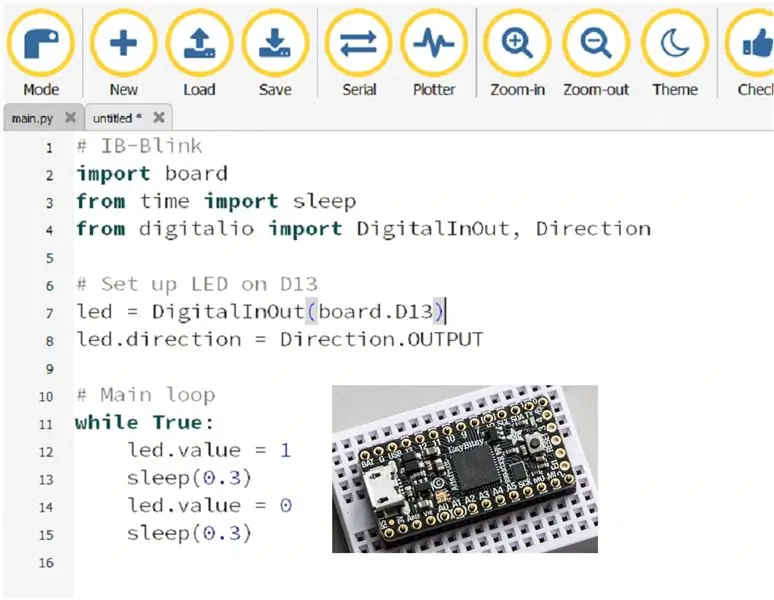
ለኮዲንግ አዲስ? ጥቅም ላይ የዋለው ጭረት ብቻ እና ከ LEDs ፣ መቀያየሪያዎች ፣ ማሳያዎች እና ዳሳሾች ጋር ለአካላዊ ስሌት በቀላሉ ለመድረስ ወደሚችል የጽሑፍ ቋንቋ መሄድ ይፈልጋሉ? ከዚያ ይህ ለእርስዎ ሊሆን ይችላል።
ይህ ጣቢያ አርዱዲኖ አይዲኢን በመጠቀም ከአርዱዲኖዎች ጋር ስለ ኮድ ብዙ አስተማሪዎችን እንደያዘ አስተውያለሁ ፣ ግን ስለ ፓይዘን በጣም ጥቂት ናቸው። እኔ ከ 1968 ጀምሮ ኮዲንግን እያስተማርኩ ነበር። BASIC ላይ የተለያዩ ስሪቶች።
በቅርብ ጊዜ በዩኬ ውስጥ ብዙ ትምህርት ቤቶች ተማሪዎች ከ ‹ብሎክ› ኮድ ከጭረት ወይም ከጽሑፍ መግለጫዎች ጋር በሚመሳሰሉበት ጊዜ በትምህርታቸው ውስጥ Python ን መጠቀም ጀምረዋል። ፓይዘን ምናልባት የአርዲኖ አይዲኢን ከመጠቀም የበለጠ ቀላል ደረጃ ሊሆን ይችላል። የ CircuitPython ኮድ ልክ የዩኤስቢ አንጻፊ ይመስል ኮዱን በቀላሉ ወደ ልማት ቦርድ በማስቀመጥ ሊከናወን ይችላል። በልጅ ልጄ የአንደኛ ደረጃ ትምህርት ቤት ኮድ ክበብ ውስጥ ከ 8 እስከ 11 ዓመት ዕድሜ ላላቸው የአካል ብቃት እንቅስቃሴ ፓይዘን በተሳካ ሁኔታ ተጠቀምኩ።
በሚከተሉት ምክንያቶች የአዳፍ ፍሬው ኢሲቢቢቲ ኤም 4 ኤክስፕረስን ለእነዚህ መምህራን ለመጠቀም ወስኛለሁ።
- ርካሽ - ከ $ 15 በታች (£ 15)
- በ CircuitPython (ለኮዲንግ አዲስ ለሆኑት የ Python ስሪት) ለማቀናበር እና ለማቀናበር ቀላል
- ዲጂታል ግብዓት/ውፅዓት ካስማዎች - በብላይንኪዎች መጫወት በጣም አስደሳች ነው
- የአናሎግ ፒን - 12 ቢት ADC እና DAC - ከፍተኛ ትክክለኛነት
- ቀይ LED እና RGB DotStar LEDs አብሮገነብ
- Neopixels ን በቀጥታ ያሽከረክራል
- I2C እና SPI ተደግፈዋል - ለአነፍናፊ እና ማሳያዎች
- በሰፊ ቤተ -መጽሐፍት ውስጥ ሰፊ የአሽከርካሪዎች ክልል
- ፈጣን እና ኃይለኛ - እጅግ በጣም ፈጣን ATSAMD51 Cortex M4 አንጎለ ኮምፒውተር በ 120 ሜኸር
- የተትረፈረፈ ማህደረ ትውስታ - 2 ሜባ የ SPI ፍላሽ ማህደረ ትውስታ ለ CircuitPython ኮድ ወይም የውሂብ ፋይሎች
- ከአዳፍ ፍሬዝ ሙሉ ድጋፍ ከሰነድ ፣ ከመመሪያ እና ከበይነመረብ እገዛ መድረክ ጋር ታላቅ ድጋፍ
- አሮጌ ላፕቶፕ ወይም ኮምፒተር ብቻ ይፈልጋል - ምንም የወሰነ ማሳያ ፣ የቁልፍ ሰሌዳ ፣ የኃይል አቅርቦት ወይም መዳፊት የለም።
- በ Python ልምድ ካገኙ በኋላ ተጠቃሚው በተመሳሳይ ሰሌዳ ላይ ወደ አርዱዲኖ አይዲኢ መለወጥ ይችላል።
ይህ የመጀመሪያው Instructable ሰሌዳዎን እንዴት እንደሚያዋቅሩ እና የመጀመሪያ ስክሪፕቶችዎን እንደሚያካሂዱ ያብራራል።
ደረጃ 1 - ለመጀመር የሚያስፈልጉዎት

ሃርድዌር
- Itsybitsy M4 Express (adafruit.com ፣ Pimoroni.com)
- ማይክሮ ዩኤስቢ ገመድ
- ኮምፒተር - አሮጌ ላፕቶፕ ይሠራል
- የመሸጫ ብረት
- ሻጭ
- የዳቦ ሰሌዳ
- ሴት ራስጌ ስትሪፕ (ከተፈለገ)
ሶፍትዌር
ሙ አርታኢ
የሙአ አርታኢውን ከ https://codewith.mu ያውርዱ
በኮምፒተርዎ ላይ ይጫኑት። በጣቢያው ላይ ከሙሉ መመሪያዎች ጋር በጣም ቀላል።
ደረጃ 2 - CircuitPython መጫኑን ያረጋግጡ
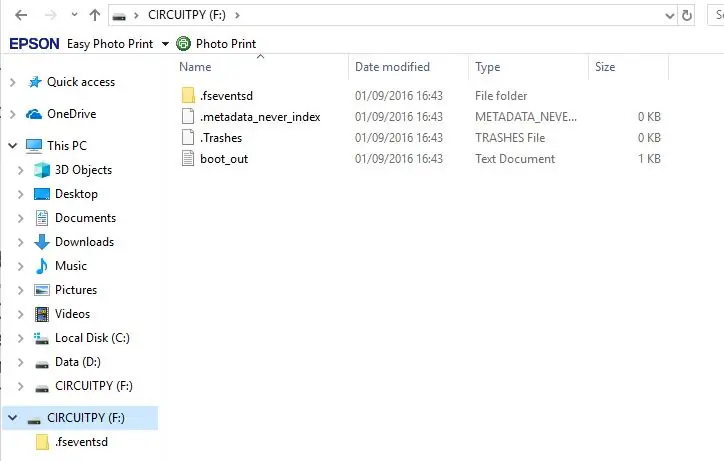
ፋይል አሳሽ በኮምፒተርዎ ላይ ይክፈቱ።
የዩኤስቢ ገመዱን ትንሽ ጫፍ በ ‹Isybitsy› ላይ ወዳለው አያያዥ ይሰኩት።
የኬብሉን ሌላኛው ጫፍ በኮምፒተርዎ ላይ ባለው የዩኤስቢ ወደብ ላይ ይሰኩት።
CURCUITPY የሚባል አዲስ ድራይቭ ሲመጣ ማየት አለብዎት። (ካልሆነ ፣ ከዚያ ወደ ወቅታዊው ገጽ ይሂዱ።)
Boot_out ን ሁለቴ ጠቅ ያድርጉ እና እንደዚህ ያለ መልእክት ማየት አለብዎት
አዳፍ ፍሬው CircuitPython 3.1.1on 2018-11-02; Adafruit ItsyBitsy M4 Express ከ samd51g19 ጋር
በአሁኑ ጊዜ በስሪት 4. ላይ እንደሆንን ይህ የቆየ የ CircuitPython ስሪት እንዳለዎት ያሳያል። ይህ ለአሁን ደህና ይሆናል ፣ በኋላ ላይ ስሪቱን እናዘምነዋለን። Adafruit በተደጋጋሚ CircuitPython ን ያሻሽላል እና ዝመናዎችን ያትማል። እነዚህ ዝመናዎች ለመጫን በጣም ቀላል ናቸው።
ወደ የሰነዶችዎ አቃፊ ይሂዱ እና በውስጡ ኮድ-ጋር-ሙ የተባለ አዲስ አቃፊ ይፍጠሩ።
የሙ አርታኢውን ያስጀምሩ
ደረጃ 3 - ለመጀመሪያው ፕሮግራምዎ የሙ አርታኢን መጠቀም
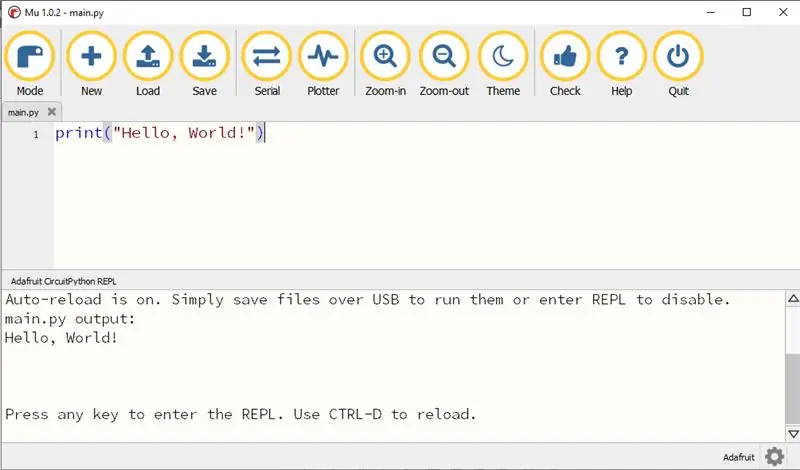
በአርታዒው አናት ላይ ያለውን ተከታታይ አዶ ጠቅ ያድርጉ። ይህ በማያ ገጹ ታችኛው ክፍል ላይ የ REPL መስኮቱን መክፈት አለበት። ከታች ግራ ጥግ ላይ አዳፍ ፍሬዝ ማለት አለበት። ሙ የወረዳ ፓይቶን ቦርድ ከኮምፒውተሩ ጋር መገናኘቱን ተገንዝቧል።
አሁን የመጀመሪያ ፕሮግራማችንን ወይም ስክሪፕታችንን መጻፍ እንችላለን። በላይኛው መስኮት ላይ አይጤውን ጠቅ ያድርጉ እና ያስገቡ
ማተም (“ሰላም ፣ ዓለም!”)
አስቀምጥ አዶ ላይ ጠቅ ያድርጉ። የ CIRCUITPY ድራይቭን ይምረጡ። በርዕሱ ሳጥን ውስጥ main.py ብለው ይተይቡ እና አስቀምጥ የሚለውን ቁልፍ ጠቅ ያድርጉ።
ይህ ትልቅ ነገር ያደርጋል። ስክሪፕትዎ “main.py” በሚለው ስም ወደ የእርስዎ ኢስቲቢቲ ይቀመጣል። ይህ ስም ያለው ማንኛውም ፋይል ወዲያውኑ በቦርዱ ይፈጸማል። ከህትመት መግለጫው የተገኘው ውጤት በታችኛው ፣ በ REPL መስኮት ውስጥ ይታያል።
የፕሮግራሙን መስመር ወደዚህ አርትዕ ያድርጉ
("\ n ሰላም ፣ ኮድ አድራጊ!") እና አስቀምጥ አዶውን ጠቅ ያድርጉ።
ጥቂት ተመሳሳይ የህትመት መግለጫዎችን ለማከል ይሞክሩ እና አዲሱን ኮድዎን ያሂዱ።
ስክሪፕት በሚሰቅሉበት ጊዜ የእርስዎን ኢስቢቢሲ ይመልከቱ። የሚያብረቀርቅ አረንጓዴ DotStar እስክሪፕቱ ተቀምጦ ወደ አረንጓዴ ሲመለስ ቀይ ሆኖ ይሄዳል።
የሚሆነውን ለማየት ስህተት እንሥራ። የመጨረሻውን የጥቅስ ገጸ -ባህሪን ብቻ ይሰርዙ እና ስክሪፕቱን እንደገና ያሂዱ። አርታኢው ስህተቱን ይጠቁማል እና ውጤቱም የስህተቱን ዓይነት - አገባብ - እና የመስመር ቁጥሩን - ስህተቱን ለማስተካከል ይረዳዎታል። DotStar ቀለሙን በመለወጥ ስህተቱን ያሳያል። ስለዚህ ጉዳይ በበለጠ ክፍል ውስጥ።
ስህተቱን ያርሙ እና ስክሪፕቱን እንደገና ያሂዱ።
በኋላ ልንጠቀምበት እንድንችል አሁን ስክሪፕታችንን ደህንነቱ በተጠበቀ ቦታ ማስቀመጥ አለብን።
ከስክሪፕትዎ በላይ ያለውን ትር ሁለቴ ጠቅ ያድርጉ። ወደ ሰነዶችዎ Code-with-Mu አቃፊ ይሂዱ እና እንደ FirstProg.py ባሉ ጠቃሚ የፋይል ስም ስክሪፕትዎን እዚያ ያስቀምጡ። የፋይሉን ስም እና መንገዱ በአርታዒው ታች ላይ ብልጭ ድርግም ይላል።
ደረጃ 4 - የእርስዎ ሁለተኛ ስክሪፕት - ብልጭ ድርግም
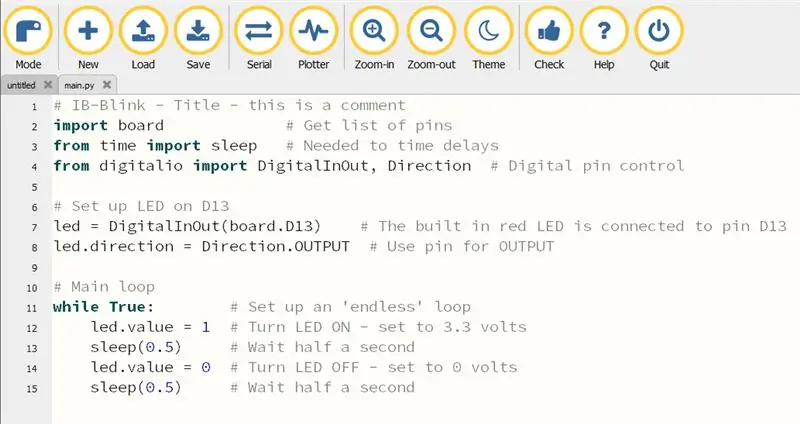
ስክሪፕቱን ይተይቡ ፣ ወደ CIRCUITPY እንደ main.py ያስቀምጡ እና ቀዳሚውን main.py ለመተካት አዎ የሚለውን ጠቅ ያድርጉ።
(ወደ ItsyBitsy ሲያስቀምጡ ሁልጊዜ ለስክሪፕትዎ የፋይል ስም main.py ን ይጠቀሙ። CircuitPython ከዚያ አዲሱን ስክሪፕት ወዲያውኑ ያካሂዳል።)
ስክሪፕቱ የሚያደርገው -
- በቦርዱ ላይ ለሚገኙት የፒን ስሞች ቤተመፃህፍት ያስመጣል ፣ መዘግየቶችን እና ዲጂታል ፒኖችን ለመቆጣጠር ጊዜ ፣
- በመርከቡ ላይ ባለው ቀይ ኤልኢዲ (ቮልቴጅ) ላይ ውፅዓት ላሉት ፒን 13 ያዘጋጃል
- LED ን ለማብራት እና ለማጥፋት ማብቂያ የሌለው ዙር ያካሂዳል
- LED ብልጭ ድርግም እንዲል አጭር መዘግየቶችን ይጠብቃል።
ስክሪፕቱ ምን እየተከናወነ እንደሆነ ለማብራራት ብዙ አስተያየቶች አሉት። አስተያየቶች የሚጀምሩት በ##ቁምፊ ነው። እነሱ በወቅቱ የእርስዎን አስተሳሰብ እንዲያስታውሱ ለማገዝ ለሰው ጥቅም ናቸው። ጥሩ ስክሪፕቶች ብዙ አስተያየቶች አሏቸው።
- በእንቅልፍ () መግለጫዎች ውስጥ እሴቶችን ለመቀየር ይሞክሩ።
- እስኪያጠፋ ድረስ LED ን ለሁለት ጊዜ ያብሩት።
- መዘግየቱ በጣም አጭር ከሆነ ምን ይሆናል? (0.001 ሰከንዶች)
ከስክሪፕትዎ በላይ ያለውን ትር ሁለቴ ጠቅ ያድርጉ እና Blink.py በሚለው ስም ወደ ኮድ-በ-ሙ አቃፊዎ ያስቀምጡ።
ደረጃ 5 - የእርስዎን የወረዳ ፓይቶን ስሪት ማዘመን
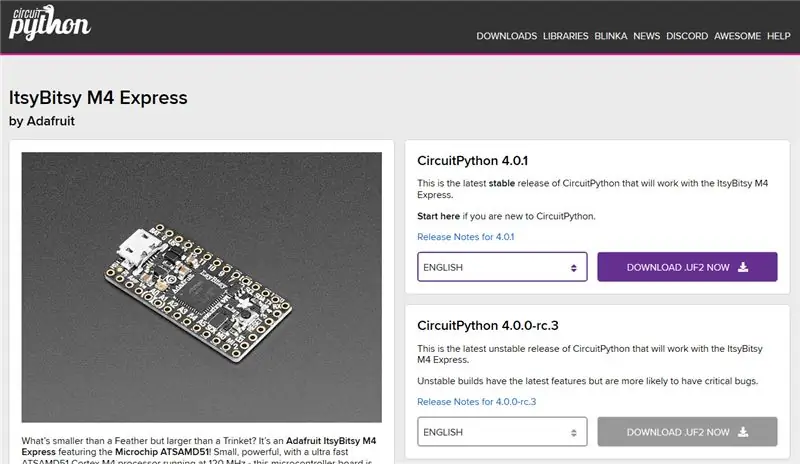
በበይነመረብ ላይ ወደ https://circuitpython.org/downloads ይሂዱ። በ Itsybitsy M4 Express (የ M0 ስሪት አይደለም) ስዕል ላይ ጠቅ ያድርጉ።
የ. UF2 ፋይልን ለማውረድ ሐምራዊ አዝራሩን ጠቅ ያድርጉ።
ፋይል አሳሽ ይጀምሩ እና የ. UF2 ፋይልን ያግኙ
ኢስቢቢቲ ኤም 4 ኤክስፕረስዎን ከዩኤስቢ ወደብ ጋር ያገናኙት እና ድራይቭውን ያግኙ - CIRCUITPY
ትንሹን ዳግም ማስጀመሪያ ቁልፍን ሁለቴ ጠቅ ያድርጉ እና የፋይሉ ስም ከ CIRCUITPY ወደ ITSYM4BOOT መለወጥ አለበት። በፍጥነት ሁለቴ ጠቅ ማድረግ ያስፈልግዎታል።
የ UF2 ፋይሉን ይጎትቱ እና በ ITSYM4BOOT ድራይቭ ላይ ይጥሉት። የ UF2 ፋይል ወደ IBM4 ቦርድ ይገለበጣል እና የመኪናው ስም ወደ CIRCUITPY ይመለሳል።
የ CIRCUITPY ድራይቭን ይምረጡ እና የ boot_out ፋይልን ሁለቴ ጠቅ ያድርጉ።
የዘመነ መሆኑን ለማረጋገጥ አዲሱን የስሪት ቁጥር ማንበብ ይችላሉ።
ሊብ ተብሎ በሚጠራው በ CIRCUITPY ድራይቭ ላይ አዲስ አቃፊ ያዘጋጁ። አነፍናፊዎችን እና ማሳያዎችን ነጂዎችን ለመያዝ በኋለኞቹ አስተማሪዎች ውስጥ ይህንን እንፈልጋለን።
የሙአ አርታዒውን እንደገና ያስጀምሩ። የእርስዎን ዋና.py ፋይል ከ IBM4 ይጫኑ እና መልሰው ወደ IBM4 ያስቀምጡት። ቀይው LED ብልጭ ድርግም ማለት አለበት።
የዳግም አስጀምር አዝራሩን አንዴ ጠቅ ካደረጉ የተጫነውን main.py ስክሪፕት እንደገና ይጀምራል።
ደረጃ 6: REPL
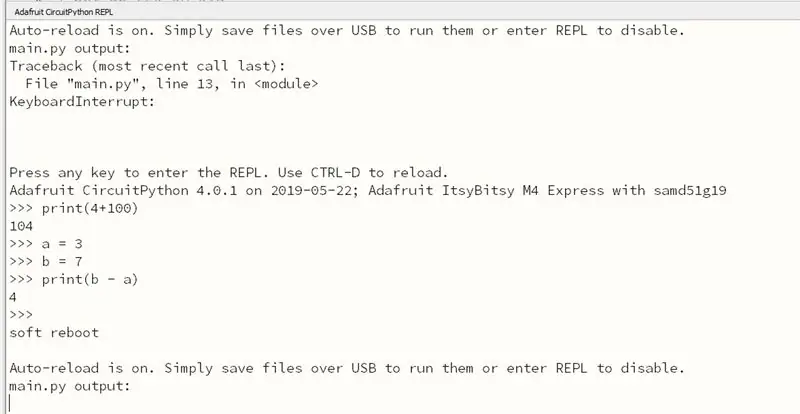
በአርታዒው ግርጌ ላይ ያለው መስኮት ፣ በመለያ አዶው በርቶ ጠፍቶ ፣ ከህትመት መስኮት የበለጠ ነው።
“የተነበበ-ኢቫል-ህትመት loop (REPL) ፣ እንዲሁም በይነተገናኝ ከፍተኛ-ደረጃ ወይም የቋንቋ ቅርፊት ተብሎ የሚጠራ ፣ አንድ ነጠላ ግብዓቶችን (ማለትም ፣ ነጠላ መግለጫዎችን) የሚወስድ ፣ የሚገመግም እና ውጤቱን የሚመልስ ቀላል እና በይነተገናኝ የኮምፒተር ፕሮግራም አከባቢ ነው። ለተጠቃሚው ፣ በ REPL አከባቢ ውስጥ የተፃፈ ፕሮግራም በቁራጭ ተገድሏል። (በጉግል መፈለግ)
በመሠረቱ ፣ አንድ የፒዮቶን መግለጫ በ REPL ውስጥ ከጻፉ በአንድ ጊዜ ያስፈጽማል። እስቲ እንሞክረው።
በ REPL መስኮት ውስጥ መዳፊትዎን ጠቅ ያድርጉ።
ስክሪፕትዎን በሚያሄዱበት ጊዜ ቁልፉን ይያዙ እና (CTRL-C) ን መታ ያድርጉ። ይህ የእርስዎን ስክሪፕት ያቆማል።
ወደ REPL ለመግባት ማንኛውንም ቁልፍ መታ ያድርጉ እና የ ‹>>>› ጥያቄ ብቅ ይላል።
በህትመት ውስጥ ይተይቡ (4 + 100)
ወዲያውኑ መልሱ 104 ይመጣል
ምስሉን ይመልከቱ እና ጥቂቶቻችሁን በባለቤትነት ይሞክሩ። (ይሞክሩ +, -, *, /, // እና %)
ይህንን ይሞክሩ ፦
>> የማስመጣት ሰሌዳ
>> ዲር (ሰሌዳ)
"D11 ',' D12 ',' D13 ',' D2 ',' D3 ',' D4 ',' D5 ',' D7 ',' D9 ',' I2C ',' MISO ',' MOSI ',' RX ' ፣ 'SCK' ፣ 'SCL' ፣ 'SDA' ፣ 'SPI' ፣ 'TX' ፣ 'UART']
>>
ይህ በ IBM4 ሰሌዳ ላይ የሚገኙ የፒን ስሞች ዝርዝር ነው
ለስላሳ ዳግም ማስጀመር ወደ መደበኛው ለመመለስ CTRL-D ብለው ይተይቡ እና main.py እንደገና ያስጀምሩ።
ሰሌዳዎን ማለያየት
ከኮምፒውተሩ ከማላቀቅዎ በፊት ሁል ጊዜ የ CIRCUITPY ድራይቭን ያውጡ። መረጃን ሲያስተላልፍ በጭራሽ አይጎትቱት።
ደረጃ 7: እግሮችን መልበስ


ወንዶቹ ራስጌዎች ለቦርዱ በጣም ረጅም ናቸው ስለዚህ 2 ቱን በትክክለኛው ርዝመት ያንሱ/ይቁረጡ።
ወደ ዳቦ ሰሌዳ ይግፉት ፣ IBM4 ን ከላይ ያስቀምጡ እና በላዩ ላይ ያሽጧቸው። ቦርዱ ትክክለኛው መንገድ መሆኑን ያረጋግጡ! (ቺፕ ከላይ)
የወንድ ራስጌዎችን ከላይ በኩል አያስቀምጡ። እኔ ሁሉንም ፒኖች መጠቀም እንድችል ከላይኛው በኩል 5 የሴት ራስጌዎችን ሰቅ እጠቀማለሁ። ከተቆረጠው ነጥብ አቅራቢያ የራስጌውን ጭረት በጥብቅ ለመያዝ ምክትል ይጠቀሙ። የጉድጓዱን መሃል ለመቁረጥ ሹል መሰንጠቂያ ይጠቀሙ - እርስዎ ሲቆርጡ የናስ ማያያዣው ይወድቃል። ጥርት ያለ አጨራረስ ለማድረግ የተቆረጠውን ጠርዝ ፋይል ያድርጉ - ምንም ጉድፍ የለም።
በፒንቹ ላይ መሸጥ አስቸጋሪ አይደለም። ከዚህ በፊት የሽያጭ ብረት ካልተጠቀሙ የአርዲኖ እና የኤሌክትሮኒክስ ኮርሶችን ይመልከቱ። መሸጥ መቻል ማለት በፕሮጀክቶችዎ ላይ ለረጅም ጊዜ የሚቆዩ ስሪቶችን በጥሩ ሁኔታ መሥራት እና ከዚያ የዳቦ ሰሌዳውን እንደገና መጠቀም ይችላሉ ማለት ነው።
ቦርዱ ከመጠን በላይ እንዳይሞቅ ለማገዝ እኔ ወደ አንድ ጎን ወደታች እና ወደ ላይ እንዳይሸጡ እመክራለሁ። ክፍተቶችን ይተው እና በኋላ ይሙሉ። ማለትም ፒኖች 10 ፣ አርኤክስ ፣ 2 ፣ ኤ 3 ፣ አርኤስ ፣ ባት ፣ 9 ፣ ሚአይ …… ወዘተ
ደረጃ 8: CircuitPython RGB ሁኔታ ብርሃን - ስህተቶቹን እንዲያገኙ ለማገዝ

ItsyBitsy M4 Express ፣ እና ሌሎች ብዙ የ M0 እና M4 ቦርዶች ሁሉም የወረዳ ፓይቶን ሁኔታ የሚያመለክት አንድ ነጠላ ኒዮፒክስል ወይም ዶትስታር አርጂቢ ኤልዲ አላቸው። እዚህ በ (C) እና በፒን A0 መካከል ነው።
ቀለሞች እና ብልጭ ድርግም ማለት ምን ማለት ነው-
- የተረጋጋ GREEN: code.py (ወይም code.txt ፣ main.py ፣ ወይም main.txt) እየሄደ ነው
- pulsing GREEN: code.py (ወዘተ) ጨርሷል ወይም የለም
- ሲነሳ የተረጋጋ ቢጫ (4.0.0-alpha.5 እና አዲሱ) CircuitPython በአስተማማኝ ሁኔታ መጀመር እንዳለበት ለማመልከት ዳግም ማስጀመርን እየጠበቀ ነው።
- እየደበዘዘ ቢጫ: የወረዳ ፓይዘን በአስተማማኝ ሁኔታ ላይ ነው: ተበላሽቶ እንደገና ተጀመረ
- ቋሚ WHITE: REPL እየሄደ ነው
- የተረጋጋ BLUE: boot.py እየሄደ ነው
የሚከተሉት ብዙ ብልጭታ ያላቸው ቀለሞች የ Python ልዩነትን ያመለክታሉ እና ከዚያ የስህተቱን የመስመር ቁጥር ያመለክታሉ። የመጀመሪያው ብልጭታ ቀለም የስህተቱን ዓይነት ያመለክታል
- ግሪን: የመግቢያ ስህተት
- ሳይያን ፦ የአገባብ ስህተት
- ነጭ: የስም ስህተት
- ብርቱካን: OSError
- PURPLE: ValueError
- ቢጫ: ሌላ ስህተት
እነዚህ የቦታ እሴትን ጨምሮ የመስመር ቁጥሩን የሚያመለክቱ ብልጭታዎች ይከተላሉ። የነጭ ብልጭታዎች የሺዎች ቦታ ፣ ሰማያዊ የመቶዎች ቦታ ፣ ቢጫ የአሥር ቦታ ፣ እና ሲያን የአንድ ሰው ቦታ ናቸው። ስለዚህ ፣ ለምሳሌ ፣ በመስመር 32 ላይ አንድ ስህተት YELLOW ን ሦስት ጊዜ ያንፀባርቃል እና ከዚያ CYAN ን ሁለት ጊዜ ያበራል። ዜሮዎች በተራዘመ የጨለመ ክፍተት ይጠቁማሉ።
እነዚህ ለመቁጠር በጣም ከባድ ናቸው። ስክሪፕት ሲያዘጋጁ ሁልጊዜ የ REPL መስኮቱ ክፍት ይሁን እና የስህተት መልእክቶች በእንግሊዝኛ እዚያ ይታያሉ።
ደረጃ 9 - ወደ ፊት በመመልከት - ወደ እርስዎ

ይህንን Instructable ስጀምር የወረዳ ፓይቶን እና ፊዚካል ኮምፒተርን ከሚመረምር ተከታታይ የመጀመሪያው ይሆናል ብዬ እጠብቅ ነበር። ለሚቀጥለው ዕቅዴ መሠረታዊ ግቤትን እና ውፅዋትን በሒሳብ ፣ በኤልዲዎች ፣ በማዞሪያዎች ፣ በ potentiometers እና በግብዓት መግለጫዎች መሸፈን ነው። እንዲሁም የመዞሪያ ዘዴዎችን እና ዝርዝሮችን (ድርድሮችን) ይሸፍናል።
እኔ ከመፃፌ በፊት ለተመልካቾች ማበጀት እንድችል አንዳንድ ግብረመልስ እጠይቃለሁ።
እኔ ማወቅ የምፈልጋቸው ነገሮች -
- ፍጥነቱ ደህና ነው?
- ዝርዝሩ በጣም ብዙ ፣ በጣም ትንሽ ወይም ስለ ትክክል ነው?
- አንዳንድ የአካል ብቃት እንቅስቃሴዎችን ይፈልጋሉ?
ወደ አንተ።
የሚመከር:
Raspberry Pi ን እንዴት ማዋቀር እና እሱን መጠቀም እንደሚጀምሩ -4 ደረጃዎች

Raspberry Pi ን እንዴት ማዋቀር እና እሱን መጠቀም እንደሚጀምሩ-ለወደፊቱ አንባቢዎች እኛ በ 2020 ውስጥ ነን። ጤናማ ለመሆን እድለኛ ከሆኑ እና በቪቪ -19 ካልተያዙ ፣ እርስዎ ፣ በድንገት ፣ እርስዎ ከሚያስቡት በላይ ብዙ ነፃ ጊዜን አግኝተዋል። ስለዚህ እንዴት በጣም ሞኝ ባልሆነ መንገድ እራሴን መያዝ እችላለሁ? ኦ --- አወ
ማዋቀር ST ቪዥዋል ከኮስሜቲክ STM8 አጠናቃሪ ጋር ያዳብሩ - 11 ደረጃዎች

ቅንብር ST Visual Development በ Cosmic STM8 Compiler: እኔ የተዋሃደ ልማት አካባቢን (IDE) STM8 ማይክሮ መቆጣጠሪያዎችን ከ ST ማይክሮኤሌክትሮኒክስ (ST) በዊንዶውስ 10 ፕሮግራም የማዘጋጅበት በዚህ መንገድ ነው። ይህ ትክክለኛው መንገድ ነው አልልም ፣ ግን በደንብ ይሠራል ለኔ. በዚህ አስተማሪ ውስጥ እሱ ይመስላል
NodeMcu ESP8266 ከአርዱዲኖ አይዲኢ ጋር የመጀመሪያ ጊዜ ማዋቀር 10 ደረጃዎች

NodeMcu ESP8266 ከአርዱዲኖ አይዲኢ ጋር ለመጀመሪያ ጊዜ ማዋቀር -Twitch ን የሚቆጣጠሩ መሳሪያዎችን እሠራለሁ ፤ ብጁ ኮንሶሎች ፣ ተቆጣጣሪዎች እና ሌሎች ልዩ ልምዶች! የቀጥታ ዥረቶች በየሳምንቱ ረቡዕ እና ቅዳሜ በ 9PM EST በ https://www.twitch.tv/noycebru ፣ በ TikTok @noycebru ላይ ድምቀቶች ናቸው ፣ እና በዩቲ ላይ ትምህርቶችን ማየት ይችላሉ
ለ Android መሣሪያዎች ውጫዊ የብሉቱዝ ጂፒኤስ አቅራቢ ማዋቀር 8 ደረጃዎች

ለ Android መሣሪያዎች የውጭ ብሉቱዝ ጂፒኤስ አቅራቢን ያዋቅሩ-ይህ አስተማሪ ለስልክዎ የራስዎን ውጫዊ ብሉቱዝ የነቃ ጂፒኤስ እንዴት እንደሚፈጥሩ ያብራራል ፣ በ 10 ዶላር ገደማ ብቻ ማንኛውንም ያቃጥሉ የቢል ቁሳቁሶች-NEO 6M U-blox GPSHC-05 የብሉቱዝ ሞዱል በብሉቱዝ ዝቅተኛ የኃይል ሞጁሎች መካከል ጣልቃ መግባት አርዱኢ
DIY Smart Doorbell: ኮድ ፣ ማዋቀር እና ኤኤ ውህደት 7 ደረጃዎች (ከስዕሎች ጋር)

DIY Smart Doorbell: ኮድ ፣ ማዋቀር እና ኤኤ ውህደት - በዚህ ፕሮጀክት ውስጥ ማንኛውንም የአሁኑን ተግባራት ሳይቀይሩ ወይም ማንኛውንም ሽቦ ሳይቀይሩ መደበኛውን የበሩን ደወል ወደ ብልጥ እንዴት እንደሚለውጡ አሳያችኋለሁ። እኔ ወሞስ ዲ 1 ሚኒ የተባለ የ ESP8266 ቦርድ እጠቀማለሁ። አዲስ ወደ ESP8266? መግቢያዬን ይመልከቱ
